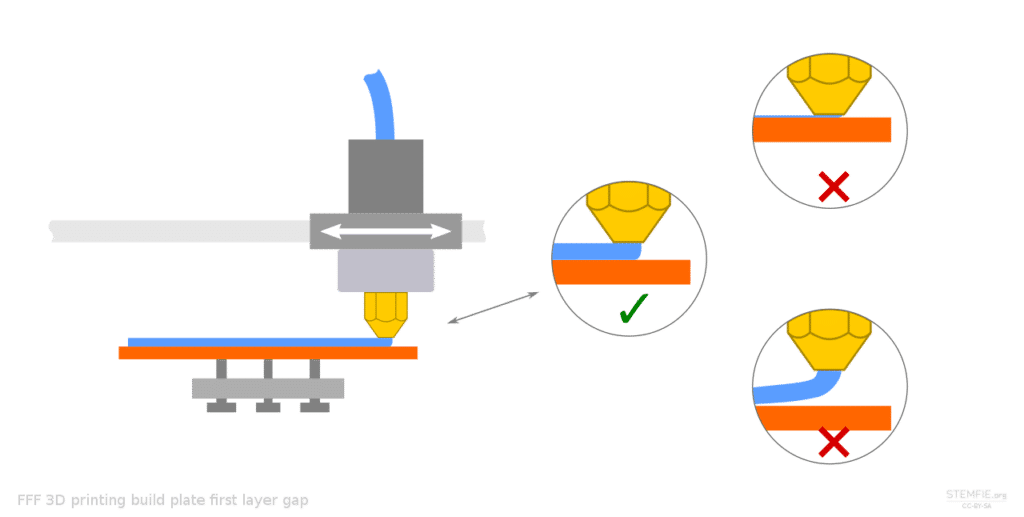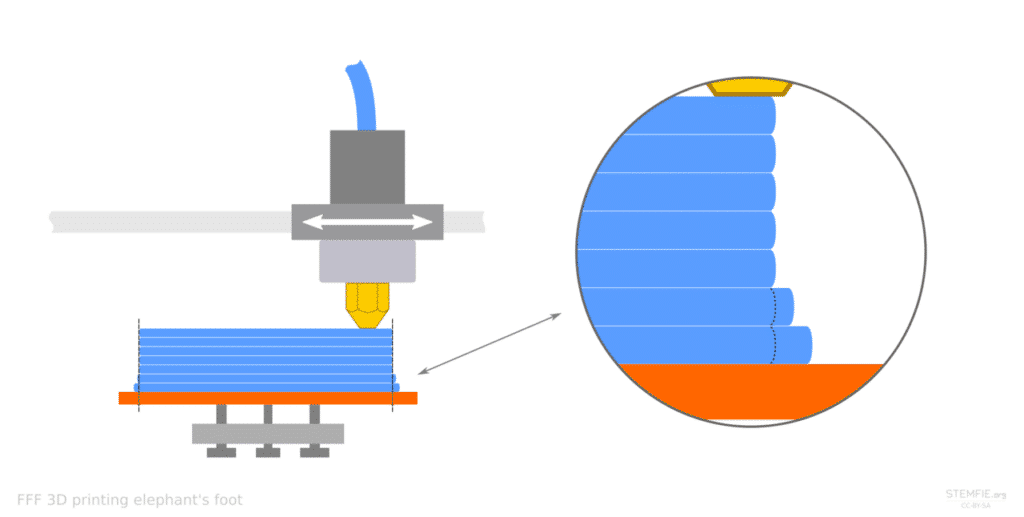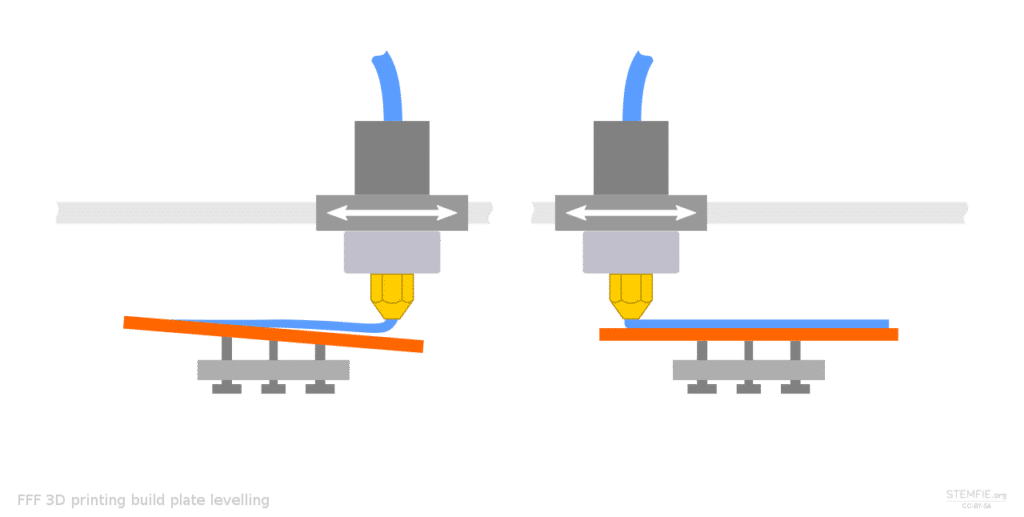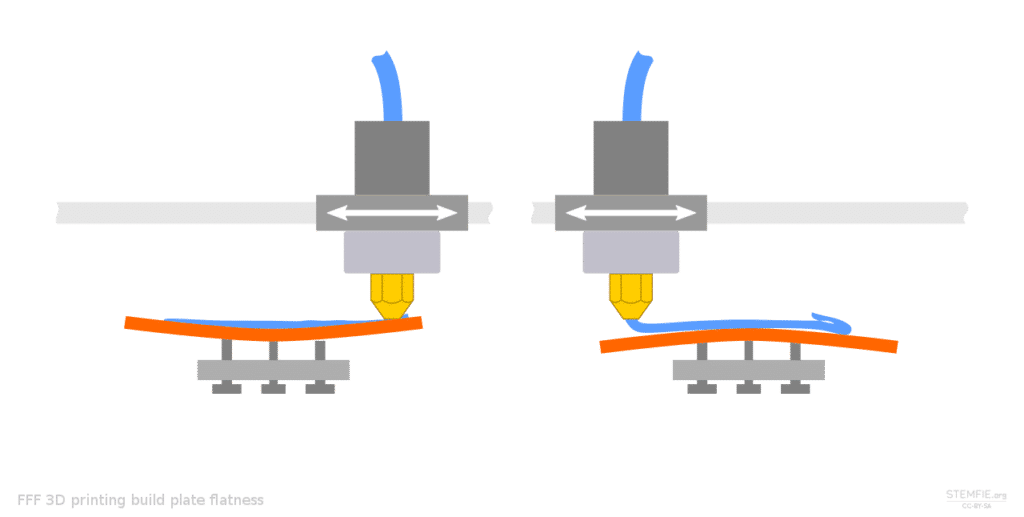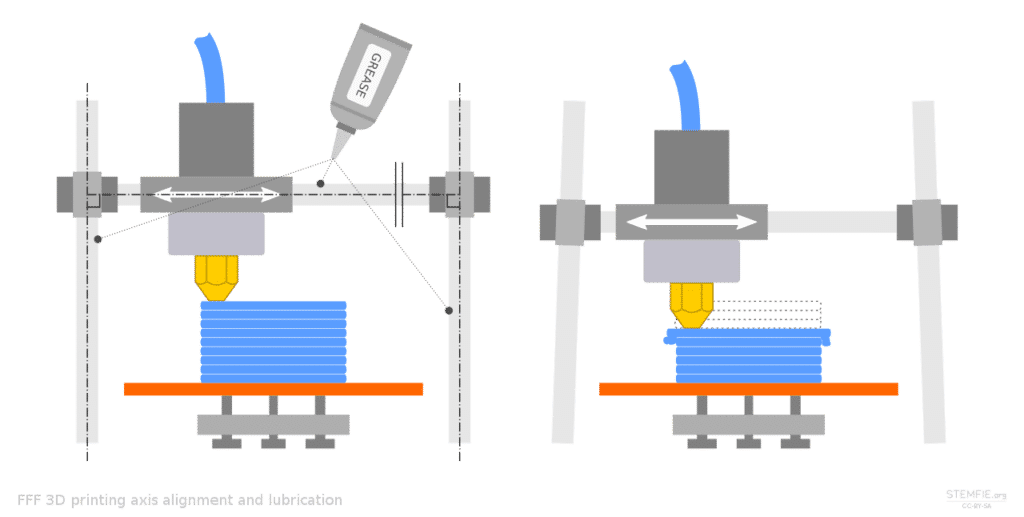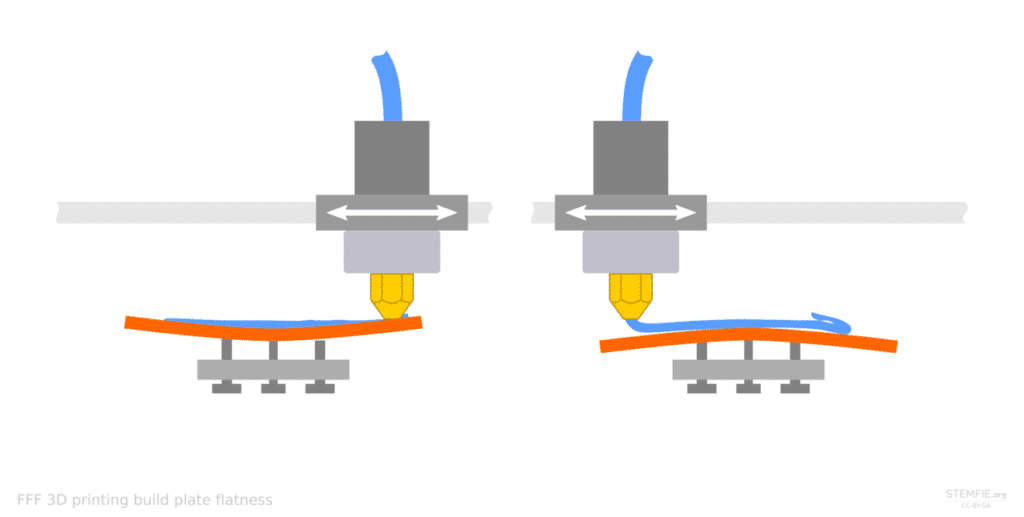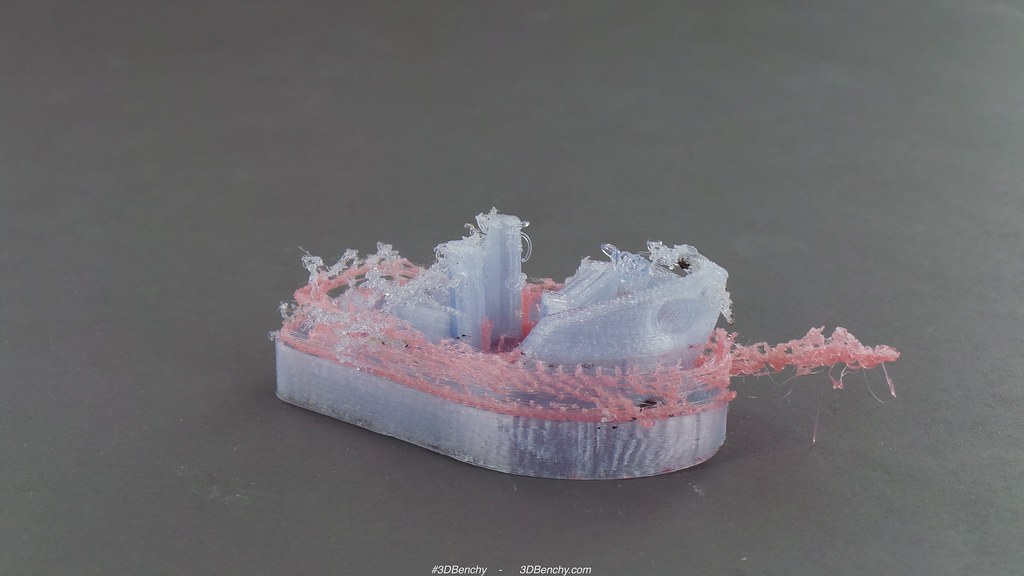Les imprimantes 3D ont des problèmes et des pannes comme tout autre équipement, vous devez donc savoir comment effectuer un entretien approprié pour retarder l'apparition de problèmes, ainsi que connaître les éventuels solutions aux pannes et pièces détachées pour imprimantes 3D que vous avez à votre disposition pour remplacer l'élément endommagé si nécessaire. Tout ce que vous apprendrez avec ce guide définitif.
Les meilleures pièces détachées pour imprimantes 3D
En voici quelques uns préconisations de pièces détachées pour imprimantes 3D pour vous guider, bien qu'ils ne soient pas tous compatibles avec n'importe quel modèle d'imprimante 3D :
Supports / Plaque de chariot
Cama
Feuille PEI pour améliorer l'adhérence et le retrait des pièces
Nivellement
plaque de base d'impression
Pâte thermique
Extrudeuse ou hotend
Buses
Tube PTFE
connecteur pneumatique
Alimentation pour imprimante 3D
Moteur
Courroie crantée
Poulies
palier ou palier
Dissipateur thermique
Ventilador
Fiche FEP
Lubricante
thermistance
Ecran LCD
Lampe d'exposition UV
réservoir de résine
Accessoires et outils supplémentaires
Kit de coupe de buse de sabot
Des astuces pour les dégâts dans la buse d'extrusion, en éliminant les obstacles ou les éventuels caillots de filament solidifié qui pourraient bloquer la sortie.
Kit d'outils d'extraction et de nettoyage
Ensemble d'outils qui vous aideront dans les tâches de nettoyage, enlèvement de pièces et réparation de votre imprimante 3D.
Kit d'entonnoirs et filtres pour résine
trousse entonnoirs et filtres pour verser la résine et éliminer les particules solides. Ils vous aideront à la fois à le mettre dans les consignes de l'imprimante et à le restituer au bateau si vous souhaitez le conserver.
Stockage du filament au sec et en toute sécurité
Vous pouvez trouver des sacs sous vide pour stocker les filaments sans humidité ni poussière lorsque vous avez plusieurs bobines et vous ne les utiliserez pas pendant longtemps. Dans le cas de la résine, la meilleure façon de la stocker est dans son propre pot.
En outre, l'humidité peut affecter les filaments impression en 3D. C'est pourquoi sont vendues des boîtes de séchage qui permettront de restaurer la bonne "santé" de vos filaments, économisant ainsi un filament humide.
Entretien des imprimantes 3D
- Étalonnage. Auteur : Stemfie3D
- Étalonnage. Auteur : paulo@kiefe.com
- Étalonnage. Auteur : Stemfie3D
- Étalonnage. Auteur : Stemfie3D
- Lubrification. Auteur : paulo@kiefe.com
- Étalonnage. Auteur : Stemfie3D
- Étalonnage. Auteur : paulo@kiefe.com
- Pièce défectueuse en raison d'un mauvais calibrage et d'une mauvaise configuration
Prévenir vaut toujours mieux que réparer. C'est pourquoi il est si important effectuer une bonne maintenance des équipements d'impression 3D. Avec un bon entretien, le bris des pièces et leur détérioration pourraient être retardés, en plus de prévenir certains problèmes. En bref, l'effort de maintenance d'une imprimante 3D se traduira par une plus grande productivité et des économies financières à long terme.
Mise à niveau ou calibrage du lit
Gardez le lit bien ajusté c'est une priorité. Cela devrait être fait périodiquement. Certaines imprimantes 3D incluent un nivellement automatique ou semi-automatique (depuis le menu de contrôle de l'imprimante elle-même), vous éviterez donc de le faire manuellement. Mais dans les cas où il n'est pas inclus, vous devrez le calibrer manuellement pour éviter l'affaissement, les premières couches inégales ou une mauvaise adhérence.
Il est important qu'avant de niveler, vous vous assuriez que la surface du lit est très propre, et chaque fois que vous le pouvez, il est préférable de faire le mise à niveau à chaud. De cette façon, il sera à la température d'impression et vous éviterez qu'il ne soit désaligné par la dilatation des matériaux. Bien que, en général, vous ne remarquerez pas beaucoup de différence entre le calibrage à froid ou à chaud.
Pour nivellement manuel Vous devez utiliser les roues ou les vis de réglage que les imprimantes ont généralement sur la base. Il suffit de les déplacer d'un côté ou de l'autre pour relever ou abaisser les coins et le laisser à niveau. Notez que vous devez référencer 5 points, les quatre coins et le centre. Et si, par exemple, les couches sont de 0.2 mm, la distance entre la buse de l'extrudeuse et le lit en tous points doit être comprise entre 0.1 et 0.2 mm.
Certains utilisateurs utilisent Un truc pour le nivellement, et c'est mettre l'imprimante pour imprimer un objet et baisser la vitesse au maximum tout en imprimant la première couche. Et pendant le processus, ils vérifient les épaisseurs inégales de la couche et nivellent le lit manuellement jusqu'à ce qu'il soit de niveau.
N'oubliez pas de niveler le lit au moins une fois après une mise à niveau matérielle, lors du premier démarrage, lors de l'utilisation de matériaux à fort retrait tels que le nylon ou le polycarbonate, ou lors de l'installation de feuilles PEI.
Étalonnage de l'axe
Cela peut également être fait en utilisant certaines fonctions de l'imprimante elle-même plus facilement, ou manuellement. Parfois, un mauvais calibrage n'est pas seulement une question de réglages, mais de Axes XYZ avec des problèmes ou de l'usure, ils devront donc être remplacés. Pour vérifier le calibrage, vous pouvez télécharger un cube d'étalonnage et imprimez-le pour voir les résultats.
Maintenir une bonne adhérence
La première couche ils affectent le reste de la pièce en cours d'impression. De plus, s'il n'y a pas une bonne adhérence, ils peuvent se détacher ou se déplacer lors de l'impression, entraînant des déformations (notamment dans les matériaux tels que l'ABS). Par conséquent, la surface doit être la plus propre possible :
- effacer la poussière, les huiles organiques de notre peau lorsque nous touchons le lit et la saleté accumulée avec un chiffon en microfibre ou en coton. Vous pouvez utiliser de l'alcool de nettoyage comme l'IPA pour les lits en verre.
- Si vous utilisez autocollants ou bandes Pour améliorer l'adhérence du lit, il peut y avoir des résidus de colle que vous devez gratter et laver à l'eau et au savon dans un évier (en retirant le lit de l'imprimante 3D). De plus, vous devez remplacer l'adhésif s'il y a des défauts qui pourraient affecter la première couche.
Réglage de la tension de la courroie de distribution
De nombreuses imprimantes 3D domestiques utilisent des courroies de distribution sur au moins 2 axes. Ces sangles sont légères et permettent un mouvement efficace. Cependant, pour que ce mouvement soit optimal il faut les resserrer de temps en temps pour éviter les problèmes:
- ample: Lorsqu'il est trop lâche, il peut se détériorer et user les dents, de plus il ne répondra pas aussi rapidement aux changements brusques de vitesse et de direction, ce qui nuit à la qualité de la pièce.
- Haute tension: Cela le fera casser (bien que beaucoup soient en caoutchouc et renforcés de fibre de verre ou d'acier) ou forcer d'autres pièces, comme les roulements ou les poulies, en plus de forcer davantage les moteurs. Et cela peut également entraîner des défauts de couche, des dimensions inexactes, etc.
Pour les tendre correctement, suivez le manuel de votre modèle particulier. Ils ont généralement un tendeur de courroie intégré qui est très facile à utiliser. tu dois juste serrer une vis pour ce faire, en avoir un sur chaque sangle que vous avez.
Graissé
Il est très important que ne pas utiliser de produits tels que 3 en 1, type WD-40 et similaires, car non seulement cela ne lubrifiera pas correctement votre imprimante, mais cela pourrait également éliminer tout lubrifiant restant.
Là de nombreux types de graisses et de lubrifiants, assurez-vous qu'il s'agit de celui recommandé par le fabricant de votre imprimante 3D, car il peut y en avoir certains meilleurs que d'autres. Certains des plus populaires ont tendance à utiliser des graisses blanches au lithium, des lubrifiants secs tels que certains à base de silicone ou de téflon, etc.
Le processus de lubrification ou de graissage doit être appliquer aux pièces mobiles qui en ont besoin, évitant ainsi la surchauffe des moteurs due aux frottements, aux imperfections de surface de l'impression ou au bruit :
- Bielles avec paliers ou paliers linéaires
- rails ou rails
- patins de camion
- Vis de l'axe Z
Si vous êtes resté longtemps sans lubrifier ses composants, il est probable que vous deviez remplacer certaines pièces car elles ne seront pas en parfait état.
Nettoyage de la buse
C'est l'une des parties les plus importantes et, malgré cela, elle est souvent négligée jusqu'à ce qu'elle se bouche. La buse de l'extrudeuse doit également être nettoyer avant de lancer l'impression. Cela éliminera les restes de filament solide qui ont été collés et qui peuvent affecter l'impression future. Pour cela, vous pouvez utiliser un kit de nettoyage de buse ou filament de nettoyage.
Certains recommandations sont:
- Vous avez peut-être aussi remarqué que certaines imprimantes 3D à filament "bave" un peu avant de lancer l'impression. C'est-à-dire qu'ils laissent tomber un fil de filament fondu que vous devez retirer de la plate-forme avant qu'il ne colle et peut tronquer la première couche de la pièce à imprimer.
- Les taches de coulis externes sont également importants. Ce n'est pas une question esthétique, c'est pour éviter que la buse ne se détériore ou que la pièce ne commence à sentir le plastique brûlé. Pour un nettoyage correct, chauffez l'extrudeur puis vous devez brosser avec une brosse à poils du kit de nettoyage. Vous pouvez également vous aider d'une pince à épiler ou d'un chiffon épais en faisant attention de ne pas vous brûler.
- Nettoyez également le bloc chauffant.
- Si vous soupçonnez qu'il y a un obstacle, vous devriez faire une extraction à froid, si vous le pouvez. Sinon, vous pouvez utiliser un filament haute température comme l'ABS ou le PETG pour essayer de déboucher, ou les filaments de nettoyage spécifiques qui existent sur le marché. Pour éviter ces problèmes de bourrage, n'oubliez pas de régler la température de fusion appropriée pour le matériau utilisé.
Grâce à cet entretien, vous pourrez éviter les gouttes de filament, les grains de surface dans les pièces imprimées, les obstructions, la suppuration, et aussi problèmes comme la sous-extrusion ou la surextrusion.
Entretien des filaments
Le filament doit aussi être bien entretenu, ou plutôt, il doit être bien conservé. L'humidité et la poussière sont deux des facteurs qui affectent le plus le filament. Un mauvais stockage du filament peut entraîner un colmatage de la buse, une suppuration, une augmentation des frottements dans les tubes traversés par le filament et un déchiquetage dû à l'humidité.
Pour ce faire, vous pouvez utiliser les boîtes de séchage et les sacs sous vide mentionnés ci-dessus, ainsi que l'utilisation de cabines avec filtres à air pour votre imprimante 3D.
Remplacement de buse
De temps en temps, il faut remplacer la buse d'extrusion de votre imprimante 3D. Un problème que ceux en résine n'ont pas, bien que ces autres présentent d'autres inconvénients comme le changement de sources lumineuses. Parfois, vérifier que le coulis doit être remplacé est aussi simple que de regarder son apparence, car il aura perdu sa couleur d'origine et montrera des taches ou une détérioration de la surface.
Cela dépendra de l'utilisation, bien que si l'utilisation est fréquente, il est recommandé de le changer tous les 3 ou 6 mois. Lorsque seul le PLA est utilisé, la durabilité de ces pièces est généralement beaucoup plus longue.
Rappelez-vous que vous pouvez trouver deux types de buses :
- laiton: Ils sont très bon marché et bons pour les filaments non abrasifs, tels que le PLA et l'ABS.
- acier trempé: c'est la meilleure option pour d'autres composés plus abrasifs, retardant le besoin de changer la buse.
Remplacer cette buse est tellement simple comme dévisser celui existant et visser le nouveau sur la tête d'extrusion. Bien sûr, ils doivent être compatibles.
nettoyage de lit
C'est toujours une bonne idée nettoyer le lit d'impression avec un chiffon en coton après avoir terminé chaque impression. Passer le chiffon suffira, bien qu'il puisse y avoir des cas où des taches ou des marques peuvent rester. Dans ce cas, vous pouvez utiliser un tampon à récurer ou une éponge et utiliser du savon et de l'eau, en retirant le lit pour ne pas mouiller l'imprimante 3D. Avant de remettre le lit, assurez-vous qu'il est sec.
Nettoyage extérieur (général)
Si vous comptez nettoyer les parties externes de l'imprimante, utilisez un chiffon en microfibre ou en coton non pelucheux. Vous pouvez utiliser un produit de nettoyage pour cela, mais assurez-vous que s'il s'agit de surfaces en polycarbonate ou en acrylique, telles que les couvertures d'imprimantes de type SLA, LCD et DLP, que vous n'utilisez pas de produits contenant de l'alcool ou de l'ammoniac, car cela endommagerait le surfaces.
Ce type de nettoyage importante pour éviter que la saleté ne s'accumule sur les rails ou d'autres pièces et ne provoque une surchauffe, des mouvements imprécis, des malformations des pièces, des vibrations et des bruits étranges lors de l'impression.
Nettoyage intérieur
Nettoyer ce qui ne se voit pas C'est aussi important pour un bon entretien. Certains composants cachés, tels que les cartes électroniques, les ventilateurs et les dissipateurs thermiques, les ports, etc., peuvent accumuler de grandes quantités de poussière et de saleté, provoquant des problèmes courants tels que :
- Mauvais refroidissement dû au fait que les ventilateurs ne tournent pas bien à cause de la saleté sur l'arbre ou les roulements. Et même que l'évier est bouché.
- Clusters pouvant créer des problèmes de court-circuit dans les systèmes électroniques. Il peut également accumuler de l'humidité provenant de matières organiques dans la saleté et endommager la carte électronique.
- Accumulation sur les engrenages et les moteurs empêchant le bon fonctionnement.
Pour l'éviter, c'est aussi simple que d'utiliser une petite brosse, un pinceau ou une brosse et de nettoyer la surface de ces composants. Vous pouvez également utiliser un petit aspirateur et même un vaporisateur de CO2 pour nettoyer les zones plus inaccessibles.
nettoyer la résine
Dans le cas de taches de résine ou de marques de résine, vous ne pouvez pas utiliser d'eau ou de nettoyant ménager pour les enlever. Pour nettoyer, vous pouvez utiliser un chiffon en microfibre ou en coton pour nettoyer la plaque. Et s'il s'agit d'une tache persistante, utilisez de l'alcool isopropylique pour imbiber le chiffon.
Mettre à jour le firmware de l'imprimante 3D
Et last but not least, vous devez également vérifiez que le firmware de votre imprimante 3D est à jour. Si vous n'avez pas la dernière version, vous devez mettre à jour celle-ci. De nombreux fabricants d'imprimantes populaires publient généralement des versions tous les 6 mois environ.
Ces mises à jour peuvent apporter quelques améliorations en tant que:
- Corrections de bogues des versions précédentes
- Une meilleure performance
- Plus de fonctionnalités
- Correctifs de sécurité
Afin de mettre à jour le firmware de votre imprimante 3D, tu auras besoin:
- Un PC à partir duquel télécharger et installer la mise à jour du micrologiciel.
- Téléchargez et installez IDE Arduino, dans le cas où votre imprimante 3D est basée sur une carte Arduino.
- Câble USB pour connecter l'imprimante et le PC.
- Ayez à portée de main les informations techniques de votre imprimante 3D (mm de steppers et d'extrudeuses XYZ, distance de déplacement maximale de l'axe, vitesse d'avance, accélération maximale, etc.).
- Le fichier téléchargé avec la nouvelle version du firmware. Cela dépendra de votre marque et de votre modèle d'imprimante. Vous devez rechercher le bon, mais toujours télécharger à partir de sites officiels, et non de sites Web tiers.
Voilà quelque liens d'intérêt pour différents logiciels à mettre à jour et firmware:
Guide pour diagnostiquer et réparer les problèmes courants des imprimantes 3D
Bien qu'un entretien parfait soit fait, tôt ou tard, les systèmes échouent ou se cassent et c'est à ce moment-là que vous devez savoir comment diagnostiquer les problèmes et comment réparer votre imprimante 3D. De même, vous devez garder à l'esprit qu'un SLA n'est pas la même chose qu'un DLP ou d'autres types de technologies. Chacun a ses propres problèmes. Ici, les problèmes les plus fréquents sont traités, dont beaucoup d'imprimantes à filament ou à résine à usage domestique, qui sont les plus répandues.
Pourquoi mon imprimante 3D n'imprime-t-elle pas ?
Ce problème est l'un des plus causes possibles a, puisqu'il peut être presque n'importe quoi. S'il vous plaît vérifier les points suivants:
- Vérifiez que l'imprimante est installée et connectée correctement.
- Vérifiez que l'alimentation de l'imprimante est correcte et qu'elle est sous tension.
- Avez-vous du filament? L'une des causes les plus absurdes est généralement le manque de filament. Rechargez un nouveau filament et réessayez.
- S'il y a du filament, essayez de pousser manuellement le filament. Parfois, il peut y avoir une zone problématique du tube qu'il ne traverse pas bien et cette force sera suffisante pour passer cette zone.
- Regardez également si le moteur d'alimentation du filament tourne et si l'engrenage de poussée tourne.
- Regardez l'écran de l'imprimante pour voir s'il y a des informations utiles ou un code d'erreur pour voir ce que cela signifie.
La buse est à une distance inappropriée du lit
Si le la buse est trop proche du lit pour ne pas laisser sortir le plastique extrudé, comme si la buse était trop éloignée et s'imprimait littéralement dans l'air, c'est un problème d'étalonnage du lit. Vous pouvez voir la section de maintenance sur le nivellement pour le résoudre.
Filament mordu ou sections manquantes
Les imprimantes moins chères utilisent souvent un engrenage denté pour pousser le filament d'avant en arrière, mais ces engrenages pourraient endommager le filament au fur et à mesure, et même le couper. Dans ce cas:
- Assurez-vous de vérifier que l'engrenage mord correctement ou assurez-vous que l'engrenage ne s'est pas détaché ou cassé.
- Système de guidage du filament avec des problèmes. Vérifier:
- Extrudeuse directe - La poulie du moteur peut être défectueuse et doit être remplacée, ou les dents de l'engrenage peuvent être usées et doivent être remplacées. Il se peut également que la came n'exerce pas une pression suffisante.
- Bowden : Cela peut être dû au fait que les vis qui serrent le filament sont trop lâches ou que le roulement qui pousse le filament ne tourne pas en douceur. Serrez les boulons ou remplacez le roulement.
- Température d'extrusion inappropriée pour le matériau utilisé.
- Vitesse d'extrusion trop élevée, essayez de la réduire.
- Utilisez une buse de diamètre inférieur à celle configurée dans les paramètres d'impression.
L'imprimante laisse la partie imprimée au milieu
Lorsque vous imprimez une pièce et que l'imprimante 3D s'arrête au milieu de l'impression, sans finir la pièce, peut être dû à :
- Le filament est épuisé.
- Il y a eu une panne de courant pendant le processus d'impression.
- Tube PTFE endommagé qui devra être remplacé.
- Filament mordu (voir rubrique dédiée à ce problème).
- Surchauffe du moteur. Certaines imprimantes ont des systèmes qui arrêtent le processus pour éviter d'autres dommages.
- Basse pression dans l'extrudeuse. Essayez de presser le filament contre le moteur, ou que la came exerce la bonne pression.
Les petits détails ne sont pas imprimés
La pièce s'imprime bien, mais les petits détails manquent, ils ne sont pas imprimés. Ce problème peut être causé par :
- Diamètre de buse trop grand. Utilisez-en un avec un diamètre plus petit. Notez que la résolution est généralement de 80% du diamètre de la buse au maximum.
- Assurez-vous que le logiciel est correctement réglé pour le diamètre de la buse que vous utilisez. Il peut y avoir un décalage. Vous pouvez même définir une buse légèrement plus basse que celle que vous avez installée pour "tromper" l'imprimante.
- Redessinez la pièce.
Mauvaise adhérence de la pièce
Lorsque l' la pièce ne colle pas au lit, la température du lit peut ne pas être correcte, ou le matériau de la surface du lit ou le matériau utilisé pour l'impression peut être incorrect. Les autres causes possibles sont :
- Buse trop éloignée du lit. Ajustez la hauteur.
- Impression de la première couche trop rapide. Ralentir.
- Si vous avez une ventilation par couche, il se peut que la première couche refroidisse trop rapidement et cause ce problème.
- La température du lit n'est pas correcte, réglez la température correcte pour le matériau que vous utilisez.
- Vous imprimez avec un matériau qui nécessite un lit chauffant et vous n'avez pas de base chauffante. (vous pouvez en installer un externe)
- Lack of Brim, ces nageoires qui se créent lorsque la surface de la figure imprimée est trop petite. Ces ailerons améliorent l'adhérence. Vous pouvez également faire un radeau, ou une base imprimée sous la pièce.
Trous non remplis dans la dernière couche
Quand tu vois espaces vides, comme des calques pas complètement remplis, mais cela n'affecte que le dernier calque, donc :
- Peut être dû à une sous-extrusion (voir ci-dessous).
- En raison d'un manque de couches dans la finition. Vous devrez utiliser plus de couches dans votre conception.
- Réglage de faible remplissage (%). Des réglages bas sont parfois utilisés pour économiser le filament, mais cela cause ce problème.
- Vérifiez que vous n'avez pas utilisé de motif en nid d'abeille pour le modèle.
Vides non remplis dans les couches ou les parties minces de la pièce
Quand plastique manquant sur les murs ou les parties fines de votre chambre, c'est probablement à cause de :
- Paramètres de remplissage des espaces mal ajustés. Augmentez la valeur de remplissage pour améliorer la finition.
- Largeur du périmètre trop petite. Augmentez la hauteur des périmètres dans les paramètres de votre imprimante. Une valeur appropriée pour la plupart des plastifieuses consiste généralement à mettre la même mesure que le diamètre de la buse, par exemple, si vous avez un 1.75 mm, mettez 1.75.
Surchauffe du moteur de l'extrudeuse
Ce moteur travaille très dur pendant l'impression, poussant constamment le filament d'avant en arrière. Cela rend chaud, et parfois il peut devenir trop chaud, surtout lorsque l'électronique n'a pas de systèmes pour prévenir ce type de problème.
Quelques conducteurs de moteur ils ont généralement un système de coupure thermique pour interrompre l'alimentation si la température est trop élevée. Cela fera tourner les moteurs des axes X et Y et déplacera la buse ou la tête de l'extrudeuse, mais le moteur de l'extrudeuse ne bougera pas du tout, donc il n'imprimera rien.
Vérifier la réfrigération et le ventilateur de cette partie, et laisser refroidir le moteur quelques instants. Certaines imprimantes ont des systèmes automatiques qui éteignent l'imprimante pour la laisser refroidir et éviter d'autres dommages.
Gauchissement ou déformation : causes et solutions
Ce problème est facilement identifiable, car c'est lorsque la figure a tendance à se déformer et avoir des coins incurvés ou déformés après impression. Ce problème est généralement dû à des différences de température au cours du processus de fabrication causées par un mauvais réglage de la température ou du système de chauffage.
Cela se produit généralement plus fréquemment dans l'ABS, bien que cela puisse être corrigé avec ABS+. Si vous allez utiliser de l'ABS conventionnel, vous devriez envisager d'utiliser un fixateur tel que 3DLac, et également créer des bords autour de la pièce, ce genre d'ailes de support qui seront supprimées plus tard.
Vérifiez également qu'il n'y a pas courants d'air froids dans la pièce, car cela peut entraîner une solidification plus rapide du filament et un retrait du matériau du lit.
Réparation d'imprimante 3D avec cordage ou effilochage
El effilochage ou ces brins ennuyeux Les brins de filament collés à une figurine sont un autre problème courant. Cela est généralement dû à de mauvais réglages de réglage, à la température, à une rétraction inadéquate ou au type de filament. Si vous avez déjà utilisé un pistolet à colle chaude, vous aurez sûrement remarqué que ces fils ont tendance à être fréquents, et quelque chose de similaire se produit dans les imprimantes 3D.
Pour résoudre ce problème, vérifiez que la rétraction est active, que la distance de rétraction est correcte et que la vitesse de rétraction est également correcte. Avec des matériaux tels que l'ABS et le PLA, une vitesse de rétraction de 40 à 60 mm/s et des distances de 0.5 à 1 mm pour l'extrusion directe sont généralement bonnes. Dans le cas des extrudeuses de type Bowden, il convient alors de l'abaisser à des vitesses de 30-50 mm/s et des distances de 2 mm. Il n'y a pas de règle exacte, vous devrez donc essayer jusqu'à ce que vous obteniez la bonne réponse.
Regarde ça vitesse et température de fusion sont adapté au matériel que vous utilisez et que les filaments ne sont pas mouillés. Cela peut également causer de tels problèmes, en particulier lorsque la température est trop élevée.
D'autre part, cela peut aussi être dû à mouvements de tête trop grand. Certaines imprimantes ont des fonctionnalités telles que Éviter de traverser des périmètres pour éviter de traverser des espaces ouverts et de quitter ces fils, ce qui est également une option si elle est activée.
La buse est bouchée
Les les buses ont tendance à se boucher, et c'est l'un des problèmes les plus irritants et les plus fréquents des imprimantes 3D de type FDM. Il est généralement détecté par un bruit étrange dans la tête d'extrusion et tout à coup le filament cesse de sortir de la buse.
Les causes possibles et solutions sont:
- Mauvaise qualité du filament, vous devriez donc essayer un autre filament de meilleure qualité.
- Température d'extrusion incorrecte. Vérifiez que la thermistance de la tête d'impression est en place et que la température de réglage est correcte.
- Segment de filament défectueux. Retirez le filament, coupez environ 20 à 30 cm pour retirer la partie problématique et rechargez. Ce serait également une bonne idée de faire passer une aiguille ou une pointe de perçage pour nettoyer la buse.
- Si vous travaillez dans des environnements très poussiéreux, comme un entrepôt industriel, un atelier, etc., vous devez utiliser un Oiler, c'est-à-dire une éponge avec un peu d'huile pour nettoyer le filament avant qu'il n'atteigne l'extrudeuse.
Décalage de calque ou déplacement de calque
Elle est généralement due à une déplacement dans l'une des couches sur l'axe X ou Y. Les causes et solutions possibles à ce problème sont :
- Le hotend se déplace trop rapidement et le moteur manque de pas. Diminuez la vitesse.
- Paramètres d'accélération incorrects. Si vous avez falsifié les valeurs d'accélération du micrologiciel, vous avez peut-être entré les mauvaises. La résolution de ce problème peut être un peu plus délicate et vous devriez vérifier auprès de votre fournisseur d'équipement.
- Problème mécanique ou électronique, tel que des problèmes de tension des courroies crantées ou des problèmes dans les pilotes de commande du moteurs pas à pas. Si vous avez récemment remplacé les pilotes et que depuis lors, le défilement a commencé, vous n'avez peut-être pas choisi le bon mA.
taches
Quand tu vois taches ou traînées de plastique à la surface d'un objet, comme si de petites portions étaient collées à la pièce, cela peut être dû à deux causes :
- Température d'extrusion excessive qui fait baver ou goutter sur la pièce et laisse ces excès. Réglez la température appropriée pour le matériau utilisé.
- Mauvais réglage de la rétraction du filament.
Excès de plastique sous forme de goutte
Quand vous voyez que la pièce a des des excès de plastique en surface et ces excès se présentent sous forme de gouttes (les bavures ont des formes plus chaotiques), vous devrez vérifier les éléments de l'extrudeur ou de la hotend, car ils sont très probablement desserrés :
- Buse mal filetée (certaines buses en aluminium ou en laiton n'accepteront pas un serrage excessif ou un dénudage en raison d'un matériau mou).
- Tige mal serrée.
cicatrices en surface
Vous verrez probablement des marques comme rayures ou rainures à la surface de l'objet. Dans ce cas, il est probable que la buse ou la buse frotte à cause de :
- Homming Z mal réglé, et la buse est trop proche.
- Surextrusion (voir sections suivantes).
sous extrusion
Lorsque l'extrusion est inférieure à la normale, n'extrude pas assez filament, un problème est généré dans les pièces, sans bien remplir les périmètres ou elles ressortent avec des espaces entre les couches et des imperfections. Les raisons de ce problème et la solution sont :
- Mauvais diamètre de filament. Assurez-vous d'utiliser le bon filament pour votre imprimante (1.75 mm, 2.85 mm, 3 mm,…).
- Augmente le paramètre multiplicateur de l'extrudeur (multiplicateur d'extrusion). Cela parvient à faire varier la quantité de matériau extrudé. Par exemple, si vous passez de la valeur 1 à 1.05, vous extruderez 5 % de plus. Pour le PLA, un 0.9 est recommandé, pour l'ABS, un 1.0.
surextrusion
Une extrusion excessive il produit trop de filaments, ce qui cause également des problèmes à la couche et génère de mauvais résultats en général. Vous verrez très probablement que le dessus de la pièce a du plastique supplémentaire. Les causes peuvent être les mêmes que celles de la sous-extrusion, mais par des valeurs de paramètres à l'extrême opposé (voir la section précédente et ajuster les paramètres à l'envers, c'est-à-dire baisser la valeur au lieu de l'augmenter).
Amorçage des buses
Certains extrudeurs ont des problèmes avec fuites de plastique lorsqu'ils sont maintenus à haute température, car le plastique fondu qui reste à l'intérieur des conduits et de la buse a tendance à fuir. Cela nécessiterait un déclassement ou un amorçage de la buse pour éviter que cet excès n'endommage l'impression. Une solution simple consiste à bien nettoyer la buse avant l'impression pour éliminer les débris qui pourraient rester à l'intérieur.
Certaines imprimantes ont programmes ou fonctions spécifique pour cela. D'autres choisissent d'essayer d'imprimer un cercle autour de la pièce pour se débarrasser de tout ce plastique.
Ondulations
Si vous voyez que la pièce a ondulations sur les côtés, et qui se répètent dans toute la structure de l'objet, cela peut être dû à un relâchement ou à un mouvement linéaire qui n'est pas droit sur l'axe Z. Vous pouvez vérifier l'état desdits axes ou tiges, vérifier qu'ils sont droits, que qu'ils soient concentriques aux moteurs, que les écrous et boulons soient bien fixés.
Surchauffe des pièces imprimées
Lorsque la pièce imprimée comporte des détails qui sont ils surchauffent trop et le plastique fond et se déforme, cela peut être dû à :
- Refroidissement de couche insuffisant. Améliorez le refroidissement ou ajoutez un système de refroidissement séparé.
- Température trop élevée. Réglez la température d'extrusion correcte pour le matériau que vous utilisez.
- Imprime trop vite. Réduisez la vitesse d'impression.
- Si rien de ce qui précède n'a fonctionné, vous pouvez essayer d'imprimer plusieurs pièces à la fois. Cela laissera plus de temps aux couches pour se refroidir.
Délaminage dans le durcissement de la résine
La délaminage lorsqu'il se produit dans une imprimante 3D à résine, il est dû à des causes autres que le délaminage dans les imprimantes à filament. Ce type de problème provoque la séparation des couches durcies les unes des autres, ou la résine solidifiée reste flottante dans le bac à résine. Concernant les causes les plus fréquentes :
- Problèmes d'orientation ou d'organisation du modèle ou problèmes de supports.
- L'impression s'est interrompue pendant plus d'une heure.
- Ancien bac à résine à remplacer.
- La plate-forme de construction est lâche.
- Les surfaces de polymérisation optique sont contaminées et doivent être nettoyées ou remplacées.
Impression sous vide dans une imprimante à résine
Quand tu vois trous vides Dans certaines pièces d'impression convexes face vers le bas, cela peut être dû à un effet de ventouse, emprisonnant l'air pendant l'impression et empêchant le trou de se remplir de résine. De plus, cela peut laisser des traces de résine solidifiée dans le réservoir, il serait donc conseillé de filtrer la résine.
Pour corrige ce problème:
- Absence de trous de drainage dans les modèles 3D de pièces creuses ou convexes. Percez des trous dans la conception 3D afin qu'il y ait un drainage pendant l'impression.
- Problèmes d'orientation du modèle. Essayez d'éviter que le trou ne soit submergé en évitant de le remplir d'air.
trait non développé
C'est un autre problème un peu étrange, mais il se produit dans certaines imprimantes 3D à résine. peut être vu vides dans les pièces intérieures ou certaines caractéristiques non développées., généralement avec des formes de cratère, des surfaces rugueuses, des arêtes vives ou une couche de résine durcie au fond du réservoir de résine.
ne se produit que sur les imprimantes SLA lorsqu'une partie de la pièce adhère au fond du réservoir de résine et bloque partiellement le laser de polymérisation ou la source lumineuse, l'empêchant d'atteindre la couche suivante. Et la solution peut être :
- Débris ou dommages au réservoir de résine. Il va falloir voir s'il s'agit juste de restes que l'on peut éliminer en filtrant la résine et en nettoyant le réservoir ou s'il s'agit de dommages qui vous obligeront à remplacer le réservoir.
- Cela peut également être dû à l'utilisation de résines standard troubles. Essayez un autre type de résine dans ce cas.
- Vérifiez que les surfaces optiques ne sont pas sales ou contaminées. Cela pourrait également causer ce problème.
- Il est probable que cela puisse également être dû à un problème d'orientation ou de support du modèle 3D. Il doit être revu dans la conception CAO.
Trous ou coupures
quand ils sont appréciés orifices (tels que de petits tunnels à travers la pièce) ou coupes dans certaines régions, cela peut être dû à plusieurs causes :
- Débris sur la surface du bac à résine ou la fenêtre optique, ou d'autres surfaces optiques. Cela vous obligera à nettoyer la partie affectée pour résoudre le problème.
- Rayures ou imperfections sur la surface du bac à résine ou sur tout élément optique. Cela obligerait à remplacer l'élément rayé.
Des fissures apparaissent dans la première couche
Si vous appréciez une sorte de fissures ouvertes ou branchies dans la première couche, comme si chaque ligne imprimée se détachait de sa ligne adjacente ou se détachait de la base :
- La hauteur de la première couche est trop élevée. Ajustez la plate-forme de construction.
- Température de la première couche trop basse. Réglez la température appropriée pour le matériau que vous utilisez.
- Si rien de ce qui précède, augmentez la largeur de la ligne de la première couche.
Pelado
El dépouillé c'est un défaut des imprimantes à résine. Ils forment une sorte d'écailles ou de profils horizontaux qui dépassent des surfaces de la pièce. Certains peuvent se détacher de la pièce pendant le processus d'impression, d'autres restent attachés. Celles qui se détachent peuvent flotter dans le réservoir de résine et bloquer l'exposition, provoquant la défaillance d'autres couches. Votre solution passerait par :
- La résine est périmée.
- Dommages, débris ou nébulosité dans le bac à résine. Vérifiez/remplacez le réservoir et la résine du filtre.
- Flux de résine limité par une mauvaise orientation du modèle ou des supports trop denses.
Rugosité ou éruption cutanée
Vous êtes susceptible de voir des pièces finies avec rugosité de surface, tels que des plis, des garnitures inégales, des bosses sur un ou plusieurs côtés de la pièce, etc. Ce problème des imprimantes à résine est dû à :
- Résine périmée.
- Dommages, débris ou nébulosité dans le bac à résine. Vérifiez/remplacez le réservoir et la résine du filtre.
- Flux de résine limité par une mauvaise orientation du modèle ou des supports trop denses.
- Surfaces optiques contaminées à nettoyer.
Surcompression
Le terme surcompression décrit un défaut causé dans les pièces imprimées en résine. Cela se produit lorsque l'espace entre la plate-forme de construction et la couche élastique, ou le film flexible, du réservoir de résine est réduit et provoque la les couches initiales sont trop fines, ils auront donc l'air écrasés. Il est également plus difficile de séparer la pièce de la base, ou de laisser des bases plates et des bords plus courts que la normale. Pour résoudre ce problème, vérifiez le placement de la feuille.
Manque d'adhérence dans l'imprimante 3D à résine
Quand les empreintes sont partiellement ou complètement séparées de la base l'impression indique qu'il y a un problème d'adhérence. Quelque chose qui peut être causé par :
- Une plaque de résine polymérisée au fond de la cuve (manque d'adhérence totale) à retirer.
- Imprimez sans base ou surface appropriée.
- La première couche de grip est trop petite pour supporter le poids de la pièce.
- Dommages, débris ou nébulosité dans le bac à résine. Filtrer, nettoyer ou changer de résine.
- Surfaces optiques contaminées à nettoyer.
- Espace excessif entre la base d'impression et la couche élastique ou le film élastique du réservoir de résine.
Silhouettes sur la base d'impression (imprimante 3D résine)
Il est probable que vous ayez parfois rencontré silhouettes des pièces imprimées sur la base d'impression. Une couche ou un reste avec une forme attachée à la base et que le reste de la pièce n'imprime pas ou peut s'être détaché et se trouver dans le réservoir de résine. Dans ces cas, les causes courantes sont :
- Surfaces optiques contaminées par un certain type de saleté, de débris ou de poussière. Gardez à l'esprit que bien que ces particules puissent bloquer le faisceau, les premières couches ont généralement un processus de durcissement plus long, il est donc possible que ces premières couches se forment et non le reste de la pièce.
- Cela peut également être dû à des débris, des dommages ou une turbidité dans le bac à résine.
- Vérifiez également l'état de la fenêtre en acrylique du bac à résine.
- Et le miroir principal.
La vis de nivellement a atteint sa limite
Il est probable qu'en essayant de niveler la base, vous constaterez que le la vis de réglage a atteint sa limite dans l'un de ses sens de déplacement. Dans ce cas, vous pouvez récupérer un peu de débattement en dévissant la vis qui fait contact avec la fin de course de l'axe Z. Attention au socle s'il est en verre, car la buse pourrait tomber brusquement et la casser.
Interpréter les codes d'erreur de l'imprimante 3D
Si vous voyez un code d'erreur à l'écran L'écran LCD de l'imprimante peut ne pas fournir suffisamment de données pour identifier le problème. De plus, chaque marque et modèle peut avoir des codes d'erreur différents. Par conséquent, pour interpréter le code, vous devez lire le manuel de votre modèle dans la section dépannage.
Plus d'informations
- Meilleures imprimantes 3D en résine
- Scanner 3D
- Filaments et résine pour imprimantes 3D
- Meilleures imprimantes 3D industrielles
- Les meilleures imprimantes 3D pour la maison
- Les meilleures imprimantes 3D pas chères
- Comment choisir la meilleure imprimante 3D
- Tout sur les formats d'impression STL et 3D
- Types d'imprimantes 3D
- Guide de démarrage de l'impression 3D